こんにちは。
このブログを開設して早「2週間」ぐらいが経過しましたが、いろいろと他のブロガーさんたちがやっていることを私なりに情報収集して現時点までに試したことをまとめてご紹介しようと思います。
この記事が今後ブログ始めようかなと思っている方の一助になれば幸いです^^
①「ブログプラットフォーム」の選定
まず最初はどこで「ブログ」を開始するか?
ブログを始める目的がただ自分のことをアウトプットする場であれば、簡単なブログサイト(はてなブログ、アメブロ、noteなど)でもokだと思います。

noteは情報収集としてもよさそう
私はただのアウトプットだけでなく「収益化」が可能なプラットフォームを条件に探しました。
そうするとGoogleの「Blogger」とメジャーな「Word Press」の二択になりました。
今からどうせやるのであれば「CMS」も勉強してもよいなというのもあり遂に「Word Press」デビューをしようと決意致しました。



ちゃんと作れるの?
②「独自ドメイン」の取得方法
「Word Press」を導入するにはまずインストールする【レンタルサーバー】が必要との事。私は比較的に安価にスタート出来そうな「ロリポップ」を選定致しました。



他にもいくつかいい候補もあるので
お好みで大丈夫だと思います
そして自分の「独自ドメイン名」を決めます。
「.com」などのトップレベルドメインは結構すでに使われているケースもあり、私は決めるのに「2-3日」悩みましたw



ドメインは途中で変更できないので
よく考えよう!!
ちなみに「ロリポップ」を契約した場合はそのまま「ムームードメイン」でドメイン契約が出来ます。
③「WordPress」の初期設定
さて契約が完了したらいよいよ「はじめてのCMS」を触ることになります。



Contents Management System:
コンテンツ・マネジメント・システムね
まずはレンタルサーバー上で「SSL設定」で暗号化してセキュリティを高くしましょう。
URLを「http」から「https」にできればokです!
あとは、「Word Press」上でブログのベースとなる【テーマ】を決めます。
私は事前に調べて無料でも高機能の「CoCoon」を選定致しました。



無料で使えるのは嬉しいですね!!
あとは「プラグイン」を追加でWAF設定や固定ページ設定(問い合わせ、プライバシーポリシー)など頑張ってお気に入りのブログなどを参考にして設定していきます。【これ重要】
※結構時間がかかりましたが、全部一気に最初に設定しなくても大丈夫です! ご自分のペースで徐々に構成を把握して楽しみながらやっていきましょう^^
「CoCoon」の設定を変更して保存するたびに【Error:403】と毎回出て苦悩しておりましたが、WAF設定で問題なく解消しました。。



悩みまくって
へこむ
④「アナリティクス、解析」系
ここからは、少し細かいCoCoonのマニュアル記事を見ながら設定しました。



大体の設定項目がマニュアルに記載されているので
こういう所も「CoCoon」は親切よね
- Google アナリティクス
- Google Search
- プラグイン:XML sitemap
少し難しいですが書いてある通りに進めれば概ね大丈夫だと思います!
ブログ記事をアップするたびに今ではよく更新してみてます^^;



ほぼPV増えてないけどね
⑤「広告、アフィリエイト」系
さてここからいよいよブログを「収益化」するための生命線の設定です!!
こちらは自分のブログにGoogle先生が自動で「広告」を貼ってくれるサービスですね。
私は昔にブログを書いていた時にコチラを使っていたことを思い出し、何とかログインして確認してみたら【休止中】になってました。。
twitterなどを見ると今はかなり合格することが「難関」らしくブログをはじめるにあたり最初の大きい関門のようです^^;
なんとか私も新しいドメインで再申請(復旧希望)を出して中々連絡が来ませんでしたが、本日無事に承認されました!!
【Google Adsense】に合格するために必要なこと
・ある程度記事を書いておく(=実績) ※私はちょうど8記事目を書いた後に承認
・お問い合わせ、プライバシーポリシー などをしっかり作っておく
・他のアフィリエイトなどを多用しない ※私は少しアフィリエイト貼ってましたが承認
・画像の転用掲載がおおいと承認されない?
・コンテンツジャンルにリスクのないもの
→結論、【ちゃんと広告を貼るに値する健全なブログかどうか】という基準判断だと思います。
私の独自解釈



無事に審査承認されると
このお姉さんメールが届きます!
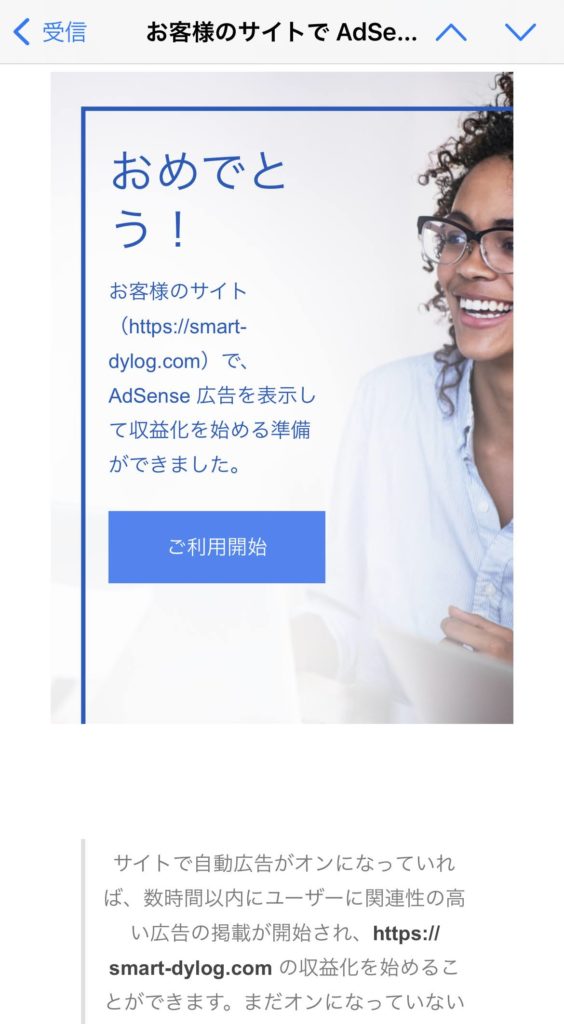
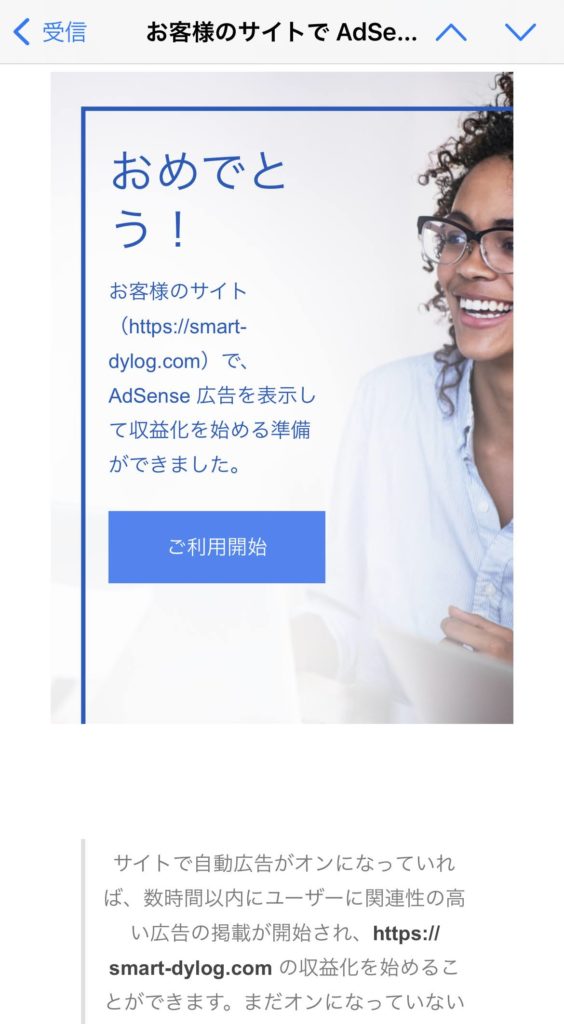
次も「収益化」にはかかせない各アフィリエイトサービスです。
| Amazonアソシエイト | 商品広告といえばAmazonリンク ※承認難易度高め |
| 楽天アフィリエイト | こちらは楽天会員であればすぐ利用できると思います |
| 楽天room | 普段楽天でよく買い物されている方には敷居は高くないと思います |
| A8net | 昔から有名な老舗アフィリエイトさん プログラム数多いので無難です |
| もしもアフィリエイト | Amazon直が承認されなくてもコチラ経由で取扱い可能 |
まだまだ色々あるのですが一旦このぐらいにとどめております。
こちらの「Pochipp」は便利らしいのでAmazonが通ったら検討中です^^


Amazonは早めに抑えておきたいですが、直契約だと販売実績を「3件」出さないと正式に承認されないみたいです。。



ハードル高いね。。
⑥「ブログへの導線、流入」
さぁあとは、ひたすら「ブログ記事」を書きまくってどんどん見てもらいましょう!! となるのですが、せっかく書いた記事の存在が知られなければPVは伸びません。
【SEO対策】などちょっとハードル高めのこともあるのですがそういう難しい内容はプロフェッショナルな方の記事を是非見て頂ければと。。(私も勉強してますw)
私のおススメは、比較的ユーザー数の多い「プラットフォーム」で自分のブログを見てね~と宣伝するということです。
- 自分がこれまでに利用してきた「SNS」でブログ始めたらから見てください と啓蒙
例)twitter、instagram、facebook など - note など別のプラットフォームにブログの導線を貼る
例)「続きはブログの方を見てね」とか「あとの詳細は私のブログで!」 など - ブロガーたちが集まるサイト へ登録して誘導
例)ブログ村・Blog Map・lit link などにアカウント登録する



「やれること、思いつくこと」は全てやってみよう!!
⑦「アイキャッチ画像」
最後は、ブログで重要な「画像」選び、作成です。
私が以前にブログをやっていた時は、「画像」といえばひたすら自分の写真データやwebでダウンロードした画像などを使わせてもらってました。
ただ今は「Canva」という素敵なサービス(アプリ)があり、絵心の全くない私でもパワーポイント感覚で簡単に画像が作れちゃいます。
無料で利用できるのですが、試していくうちに「膨大な有料コンテンツ」や「画像背景の削除」、そしてブログの顔とでもいうべき「アイキャッチ画像」や「アイコン」作りに重要な「サイズ変更」が可能なのは【Pro版】が必要になります。
「トライアル期間が30日間」あるのでこの期間中に試してみてはいかがでしょうか?



何を隠そう私もトライアル中
そしてこの【Pro】ですが有償プランでも最大「5人」まで同額プラン内で契約できるらしいので、友人やご家族とあわせて利用することも可能なのでかなりコスパは好い方だと思います^^
以上、私もまだまだ「新米ブロガー」ですが私が経験した内容をもとに書かせて頂きました!!
せっかくの自分の「ブログ」ですのでおもいっきり楽しんで学んでいきましょう^^



(締めのご挨拶)
ではまた!!
にほんブログ村

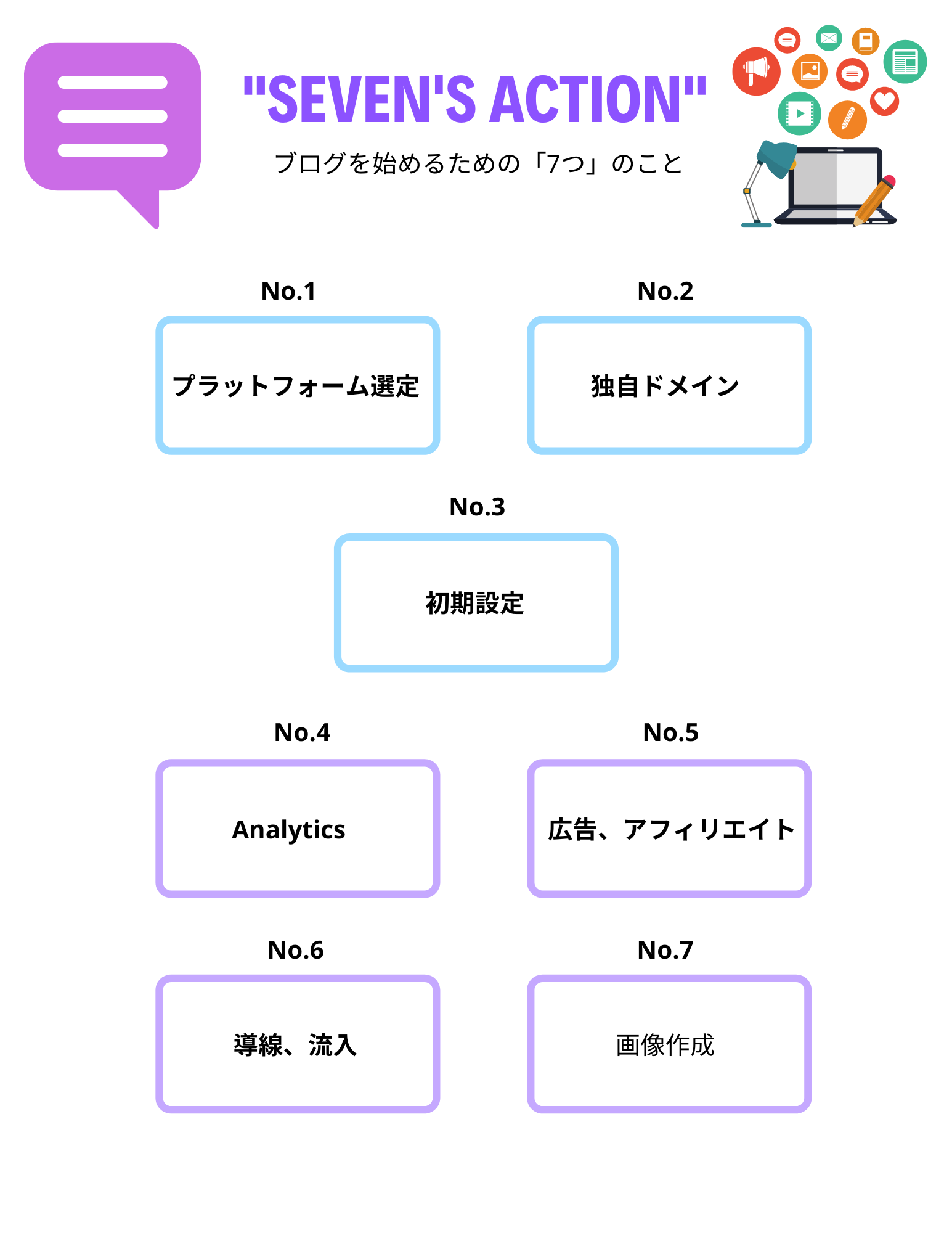
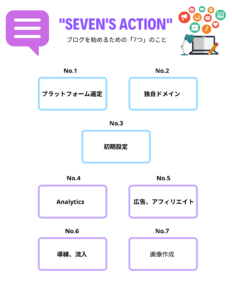

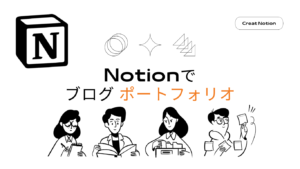

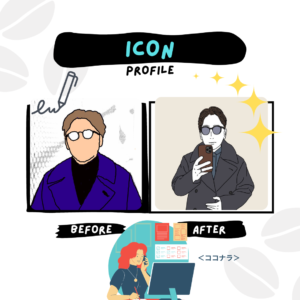




Comment